動画編集投稿、ゲーム実況などを行うために「DELL XPS 8930」を購入しました。

しかし、グラフィックボードがPCゲーム(Steam)をプレイし動画にするにはあまりにしょぼかったので、グラボを交換しました。(※2D用途では不満ありませんでした)
約3.3万円でAmazonから「MSI GeForce GTX 1060 AERO ITX 6G OC グラフィックスボード VD6307」を購入しました。


もう1つ上のクラスになると、2019年4月時点の現在、5万円以上になってきて結構予算がかさみます。お手頃とスペックのバランスでギリギリ上のラインのポジショニングのグラフィックボードだと思います。
>>MSI GeForce GTX 1060 AERO ITX 6G OC グラフィックスボード VD6307 詳細を見る
ダークソウル3やシティーズスカイラインなどの都市開発シュミレーションゲームがサクサクプレイできて、ヌルヌル録画できるレベルを求めての交換です。
メモリも16GBを1枚とりあえず増設しました。
DELL XPSってミドルエンド以上、ハイエンドモデルだったと思ってたからグラボよく見ないで「あら安い!」って買ったらグラボがしょぼすぎて、SteamのPC版ダークソウル、ダークソウル3がカクカクで遊べなくて焦りました。
これなら最初から、ハイスペのゲーミングPC買っとけばよかったよなぁ!?
でも、グラボを交換して最高に良い環境にできました!
細かいやり方も動画で実況してみました。
DELL XPS 8930グラボ交換「MSI GeForce GTX 1060 AERO ITX 6G」【動画】
動画で実際にグラボ交換する方法を1から100まで実況しました。
↓ DELL XPS8930の外カバーの外し方、中のカバーの開け方もわかります。
このように、DELL XPS 8930を、MSI GeForce GTX 1060 AERO ITX 6G OC グラフィックスボード VD6307にグラボ交換しました。
メモリの交換方法もグラボと同じです。
1:00 グラボの準備(不用品を取り外す)
1:48 DELL XPS8930の外蓋を開ける方法
2:30 DELL XPS8930の中身の蓋を開ける方法
3:45 メモリ増設方法
4:03 静電気で機械を壊さない方法
4:55 PCの背面金具の外し方
5:19 グラボの抜き方
5:57 グラボやメモリの留め具(ツメ)の外し方
6:34 グラボをパソコンに入れる方法
7:41 DELL XPS8930の中身の蓋を閉じる方法
8:25 グラボに電源コードを差し込む方法
9:24 DELL XPS8930の外蓋を閉じる方法
9:46 初心者が間違うグラボ以外のHDMI差込口とは?
10:28 グラボドライバーのインストール方法
グラボに電源コードを差し込んだ状態

高性能なグラフィックボードになると、電源をハードディスクと同じようにケーブルで供給する必要があります。メモリのように差し込んだだけでは動きませんのでご注意ください。
パソコン背面から、交換完了後のグラボの差し込み口を見た状態

これで、この差し込み口にHDMIなどのモニターケーブルを挿して利用することで、グラフィックボードが画像処理を行いサクサクとゲームや動画処理が行われます。
ちゃんと、このグラフィックボードの差し込み口を経由しなければ、宝の持ち腐れになるので間違えて別の差し込み口にモニターケーブルを入れないようにしましょう。(マザーボード側のHDMI差し込み口があり、そちらにケーブルを指してもモニターに画像がでるので初心者の方は良く間違えてますが、CPUに無駄な負荷がかかる上に、グラボが中に入っている意味がない状態になります)
>>MSI GeForce GTX 1060 AERO ITX 6G OC グラフィックスボード VD6307 詳細を見る
DELL XPS8930の購入時のスペック
XPS 8930, メインストリーム シャーシ (460W)

↓ グラボ(これが超ショボい!良くみてから買えばよかった!!)
navidia geforce GT1030
1年目 Premium Support:オンサイトサービス(6営業日9-17時)
1年間 Premium Support:テクニカルサポート(7×24)/ソフトウェアサポート/コラボラティブサポート
2-3年目 引き取り修理サービス
年中無休 9時~21時 電話サポート
McAfee Live Safe 12-ケ月 サブスクリプション
Windows 10 Pro (64ビット) 日本語
Dell USB マウス
802.11ac 1×1 WiFi & Bluetooth
MOD,CRD,GRPHC,NV,GT1030,8930
トレイロード式DVD+/-RWドライブ
1TB 7200 RPM HDD with 16GB Intel Optane memory accelerated
8GB 1X8GB シングル チャンネル, DDR4, 2666MHz
出荷資料 (CCC), ダイレクト
第8世代 インテルR Core”! i7-8700 プロセッサー (6-コア, 12M キャッシュ, 最大 4.6 GHz まで可能)
Dell Wired キーボード KB216 ブラック (日本語)
デル配送(日本)
Microsoft Office ソフトウェア なし
Cyberlink メディア スイート Essentials, CPCM Royalty
Fixed Hardware Configuration
CAX714SPVMCS08ON1OJP – XPS 8930 Desktops
なし
1年目 限定保証 引き取り修理 (パーツ保証)
1年目 限定保証 引き取り修理 (保守)
追加 ソフトウェア
McAfeeR30日間 試用版
Windows システム ドライバ, XPS 8930
MicrosoftR Office メディア キット なし
インテルR Core”! i7 プロセッサー ラベル for Optane SSD/メモリ
システム 電源ケーブル (日本)
Cyberlink ソフトウェア Windows 8/10 (メディア なし) 用
CCC4 Regulatory Label
Quick Start Guide
DW1810 ドライバ
出荷 ドキュメンテーション 日本
ドキュメント MUI用 (英語,中国語・簡体,日本語,中国語・繁体 ,韓国語)
OS メディア キット なし
Dell’s チーム と コンデション apply
Visit //www.dell.com/contactdell
リテール保証テクシート
3年間 引き取り修理サービス 1年間 プレミアム サポート:オンサイト サービス 付き(6営業日9-17時)
3年間 引き取り修理サービス
✅ 合計価格で、保険付きで127,400円です。
SSDにしたほうが良かったとか、後から色々と後悔しております。まぁメモリもSSDもグラボも激安で購入できるので良いでしょう。
dell xps デスクトップ レビュー
最近「インテル® HD グラフィックス」しかついてないパソコンが増えてますよね。
↑ これは専用グラボがついてないタイプですね。
かなりショボいです。専用グラボなしではゲーム、動画編集はキツイです。
マザーボード側についてて、インテルがついでに画像処理してる程度のものです。将来的にこれだけで良くなってグラボが要らなくなるとも言われていますが、現在(2020年時点)においてショボすぎです。
✅ Steamのダークソウル→カクカクでプレイ不可能
✅ Steamのダークソウル3→カクカクでプレイ不可能
✅ Steamのシティーズスカイライン→10万人くらいの人工でカクカクする
navidia geforce GT1030
✅ Steamのダークソウル→シャギーが入った(横線の砂嵐みたいなのも入る)
✅ Steamのダークソウル3→カクカクでグラフィックレベルを下げないとプレイできない(ほぼ遊べない)
✅ Steamのシティーズスカイライン→30万人くらいの人工でカクカクする(録画してるとカクカクになる)
こちらも、高画質3Dゲームはキツイです。できないことは無いのですが、ダークソウル3は再低画質で遊べる感じで全然、ゲームの醍醐味が味わえないのでグラフィックボードを交換しました。
MSI GeForce GTX 1060 AERO ITX 6G OC グラフィックスボード VD6307
今回交換したグラボがこちらです。

>>MSI GeForce GTX 1060 AERO ITX 6G OC グラフィックスボード VD6307 詳細を見る
3.3万円でAmazonから購入しました。交換してから、ダークソウル3もサクサクになりました。動画撮影しながらゲームしても大丈夫でした。
今回、購入したパソコンDELLのXPS8930のメモリは8Gしかなかったので、後から16GBのメモリを1枚追加しました。とりあえず、これで余裕あるので最大の問題はグラボだったわけです。
グラボがショボいと、3Dグリグリのゲームや動画編集はキツイです。
でも、2Dの作業をするだけならまったく問題ないです。IllustratorやPhotoshop、ウェブ制作、プログラミングなどもっと低スペパソコンでも十分です。
結局、パソコンの使いみちがパソコン(CPU、メモリ)と「グラフィックボード」のグレード選びのポイントになります。
ゲーミングパソコン
パソコンのゲームで遊びたい。または、3D処理、動画編集をする目的でパソコン購入を考えている方の場合は、最初からグラフィックボードが良いものが入ってるパソコンの購入がおすすめです。
ちょっと値段が上がるのですが、後から購入して交換する手間も省けます。ゲーミングPCを選ぶ時はグラフィックボードを必ずよく見てから購入しましょう。
手元にグラフィックボードがあって交換するから、他はしょぼくていい場合は安いのを購入していいグラボと交換しちゃうのも手です。
ただしグラフィックボードだけ高性能でも、CPUが遅いとダメです。メモリも最低16GB以上ないとカクカクの原因になります。
良くわからない場合は、もうゲーミングパソコンでもこれがおすすめです。
DELL ゲーミングPC
正直、ノートパソコンタイプのゲーミングパソコンの場合は、ダークソウル3くらいで結構カクカクすると思うのでデスクトップ型がおすすめです。
タワータイプだと、後からメモリを増設したり、グラフィックボードを載せ替えたり、パソコンのモニターを増やして2画面、3画面にしたりする負荷にも対応できるカスタマイズもしやすいです。
ノートパソコン持ってますがプログラミングや動画編集では、2画面の片方のモニター側にプレビューやブラウザなどを表示しながら作業しています。
htmlのコーディングなんかもそうです。
モニター
最近ASASのモニターが激安なのに高性能で話題です。私もためしに1枚購入しました。
無茶苦茶綺麗で額縁が狭い。激薄だけど見やすくてとにかく綺麗です。大画面のものも発売されています。

>>激安なのにベゼルが少なく視野角広い上に高画質なAmazon激安モニター
昔1枚だけ超大きいモニターで作業していた時期があったのですが、今は適度なサイズのモニターを2画面横にならべて作業しています。
もし片方壊れても、新しいのが届くまで片方で作業できますし、とにかく値段が安いし高画質なことがメリットです。マウスカーソルは2つの画面を移動します。なれると2画面以上でないと作業がシンドいです。それくらい便利です!
パソコン選びはグラフィックボードとCPUとメモリが重要
上記の、DELL XPSの初期実装のグラフィックボードは、Amazonで1万円しないタイプのスペックのものです。これではゲームや動画編集はキツイです。
メモリも16GB+8GBくらいはないとキツイので、16GBを1枚だけとりあえず追加しました。
CPUは現状不満ないです。動画編集したくてパソコンを新しくしたのですが、グラフィックボードがこんなに重要なパーツだとは思ってなかったです。
もしゲーム実況や、動画編集などが目的でパソコンを購入する場合は、最初からゲーミングPCやハイスペックPCを購入したほうが良いですね。ただし、ゲーミングPCと言ってもグラフィックボードがショボいと、ヌルヌルサクサクとゲームが動きません。カクカクになりますのでご注意ください。
ベンチマークテスト
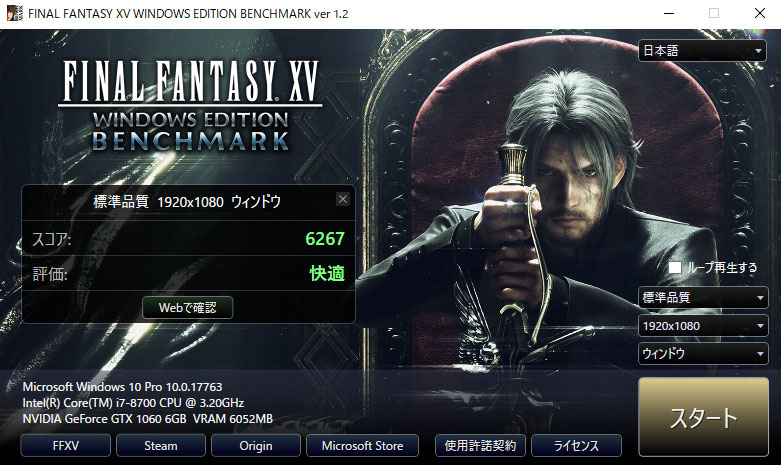
ファイナルファンタジーベンチマークはこちら→ http://benchmark.finalfantasyxv.com/jp/
とりあえず合格点です。もっと数字が出ると思ってたのですが、まぁゲームプレイできる普通レベルになったということですね。確かに快適です。
これで、1番動作がキツかった、SteamのPC版「ダークソウル3」が実際ヌルヌルのサクサクで遊べてます!
正直、心底感動しました。しかし、思ってるより最近のゲームは画像処理が大変ですね。
最高画質でプレイしたらカクカクするという場合は、これくらいのスペックにしてやれば、良い感じになりましたのでご参考ください。
MSI GeForce GTX 1060 AERO ITX 6G OCは安い!
✅ MSI GeForce GTX 1060 AERO ITX 6G OC グラフィックスボード VD6307

3.3万円でAmazonから購入しました。
>>MSI GeForce GTX 1060 AERO ITX 6G OC グラフィックスボード VD6307 詳細を見る
さらにワンランク上のグラボもおすすめ
✅ MSI GeForce RTX 2060 VENTUS XS 6G OC グラフィックスボード VD6915
4.6万円くらい
↑ 予算あるならこっちは、さらにおすすめです。
値段が高いものほど高性能になりますが、Steamのダークソウル3がサクサク動くレベルであれば十分凄いと思います。
今回、私がグラボ交換したMSI GeForce GTX 1060 AERO ITX 6G OC グラフィックスボード VD6307はダクソ3がヌルヌル動いています。凄く良いです!
CPUやメモリの力とのバランスもありますので、一概には言えない面がありますが、新しいパソコンを購入する時は、画像処理系の仕事をしている人は特にグラフィックボードが良いパソコンを購入すると良いですね。反対に、そうじゃない場合は極論グラボなくても良いです。
>>MSI GeForce GTX 1060 AERO ITX 6G OC グラフィックスボード VD6307 詳細を見る
ゲーミングPCはグラボを良くみましょう
ゲーミングパソコンというジャンルで売られているマシンで、グラフィックボードが全然安物だったりするものが安売りされてたりします。
でも、それではカクカクとしかゲームが動かない・・・とかあるわけです。
それだと全然ゲーミングPCじゃないということになるのでご注意ということになります。
ゲーミングパソコンって、普通のパソコンとなにが違うんだ?
・・・って思って調べました。
2020年の現時点では「グラフィックボードが良い」ってことが、1番の重要ポイントかなぁ?・・・と思いました。
グラフィックボードがショボいとゲームがカクカクとしか動かない。
ノートパソコンでゲームしたい人も多いのですが、結構「高性能グラボ」はノートだと限界が低いそうです。
狭いので大きいグラボがノートパソコン内部には入らないのです。
そのため、SteamなどのPCゲームを楽しみたい方には「デスクトップ型」がおすすめです。
増設したメモリ
✅ PATRIOT パトリオットメモリー デスクトップ用メモリ
Viper Elite シリーズ DDR4 2666MHz (PC4-21300) 16GB ブラック・グレーヒートシンク PVE416G266C6GY
価格は約1万円で購入できました。かなりお手頃でおすすめです。
↑ とりあえず安いのですが高性能で安定して可動しています。16GBです。
注意点としては、事前にマザーボードと、規格が合うか確認してから購入してください。
古いパソコンのマザーボードのメモリスロットは差し込み口に近年変更があり、この新しいメモリだと刺さらないものがあります。
ちなみに、DELL XPS 8930は新しいパソコンですので大丈夫です。
>>MSI GeForce GTX 1060 AERO ITX 6G OC グラフィックスボード VD6307 詳細を見る